Введение
Столкновение с ошибкой «Настройка сотовой связи завершена» на вашем iPhone может быть крайне раздражающим. Если вы находитесь в процессе важного общения или нуждаетесь в постоянном доступе в интернет, это сообщение на экране может мешать. Хорошая новость заключается в том, что существует несколько решений, которые могут быстро вернуть ваше устройство в рабочее состояние. Это руководство предлагает комплексный подход, направляя вас от простых решений до понимания, когда следует обращаться к специалистам. Понимание этой проблемы поможет вам справиться с ней умело, обеспечивая надежность вашего iPhone.

Понимание проблемы «Настройка сотовой связи завершена»
Обычно проблема «Настройка сотовой связи завершена» возникает, когда происходит попытка инициализации сотовых услуг на вашем iPhone. Это указывает на задержку в процессе активации, что может произойти по таким причинам, как системные ошибки, устаревшее программное обеспечение или проблемы с SIM-картой. Распознавание коренных причин этой проблемы жизненно важно, прежде чем приступить к исправлению. Часто причинами являются сбои, вызванные обновлениями iOS или неправильным размещением SIM-карты. Устранение этих причин позволит вам более эффективно решить эту проблему и избежать дальнейших проблем.
Немедленные решения для устранения проблемы
Прежде чем прибегать к сложным методам, попробуйте эти простые решения для эффективного устранения проблемы.
Перезагрузите ваш iPhone
Начните с простой перезагрузки, которая может устранить незначительные программные сбои.
1. Нажмите и удерживайте кнопку питания (также кнопку громкости на новых моделях iPhone), пока не появится ползунок питания.
2. Перетащите ползунок, чтобы выключить устройство.
3. После выключения снова нажмите и удерживайте кнопку питания, пока не появится логотип Apple.
Переключение режима «В самолете»
Переключение режима «В самолете» может обновить настройки сети устройства.
1. Получите доступ к Центру управления — проведите вниз от верхнего правого угла на новых моделях или вверх от низа на старых.
2. Нажмите на значок режима «В самолете», чтобы включить его.
3. Подождите несколько секунд, затем снова нажмите, чтобы выключить его.
Проверьте наличие обновлений iOS
Устаревшее программное обеспечение может вызвать осложнения при настройке.
1. Перейдите в Настройки > Основные > Обновление ПО.
2. Если обновления доступны, нажмите «Скачать и установить».
3. Следуйте инструкциям на экране, чтобы завершить обновление.
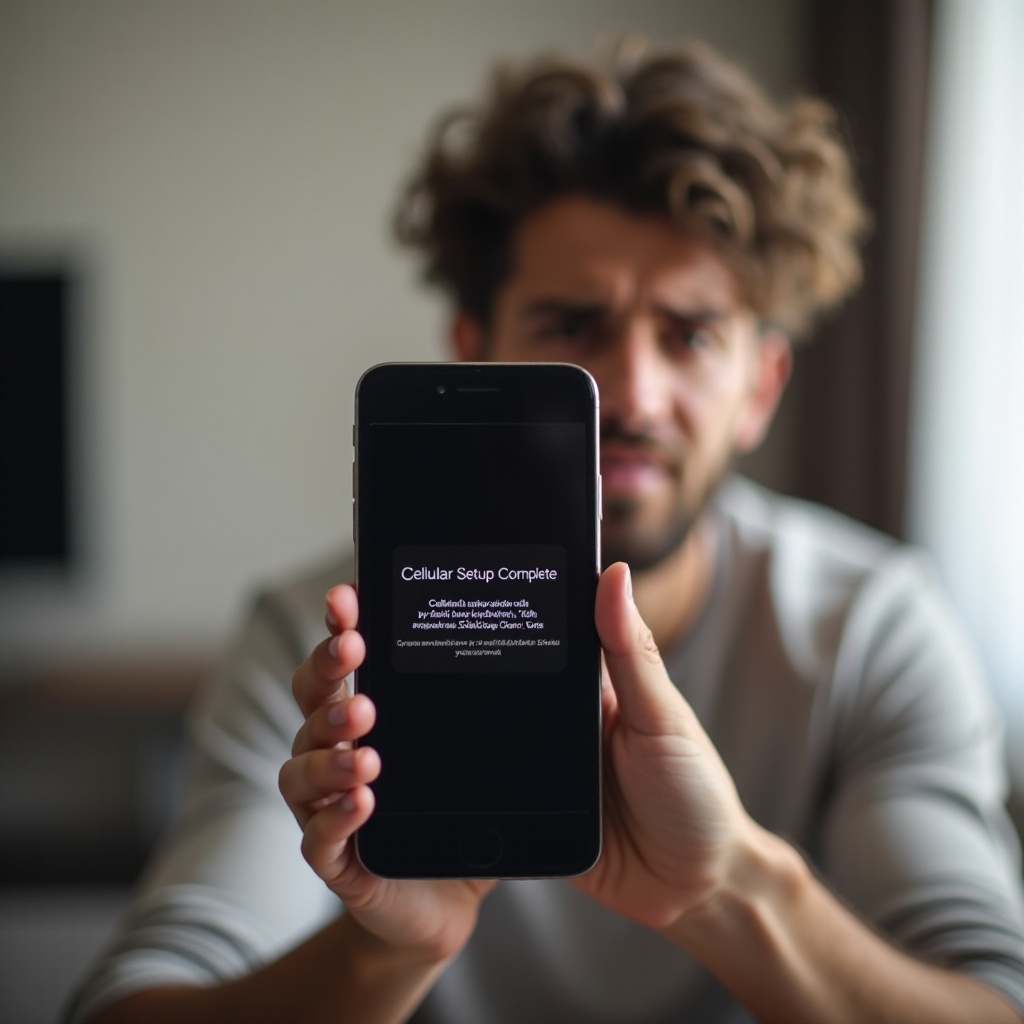
Расширенные методы устранения неполадок
Если предварительные решения не помогают, примените эти расширенные методы для более тщательного подхода.
Сбросить настройки сети
Сброс приведет все настройки сети к их значениям по умолчанию, сохранив ваши данные.
1. Перейдите в Настройки > Основные.
2. Нажмите «Сброс», затем выберите «Сбросить настройки сети».
3. Подтвердите сброс и дайте iPhone перезагрузиться.
Повторно вставьте SIM-карту
Неправильное или неисправное размещение SIM-карты может мешать настройке сотовых служб.
1. Выключите ваш iPhone.
2. Используйте инструмент для извлечения SIM-карты, чтобы достать SIM-карту.
3. Осторожно очистите как SIM-карту, так и слот для нее, затем надежно вставьте карту обратно.
Восстановление iPhone с помощью iTunes или Finder
Восстановление может устранить глубокие программные ошибки, но удалит ваши данные, поэтому важно сделать резервную копию.
1. Подключите ваш iPhone к компьютеру и запустите iTunes (или Finder для macOS Catalina и более новых версий).
2. Выберите устройство и нажмите «Восстановить iPhone».
3. Следуйте инструкциям для восстановления заводских настроек iPhone.
Когда обращаться за профессиональной помощью
Иногда обычные решения недостаточны, и требуется вмешательство экспертов.
Связь с поддержкой Apple
Если проблемы сохраняются после устранения неполадок, рассмотрите возможность обращения в поддержку Apple.
1. Посетите официальную страницу поддержки Apple или используйте приложение поддержки Apple.
2. Либо запишитесь на прием в местный магазин Apple, либо поговорите с представителем службы поддержки.
Профессиональные службы ремонта
Для проблем, связанных с оборудованием, обратитесь к сертифицированным службам ремонта.
1. Найдите ближайшего авторизованного поставщика услуг Apple.
2. У них есть опыт для диагностики и устранения проблем, связанных с оборудованием.
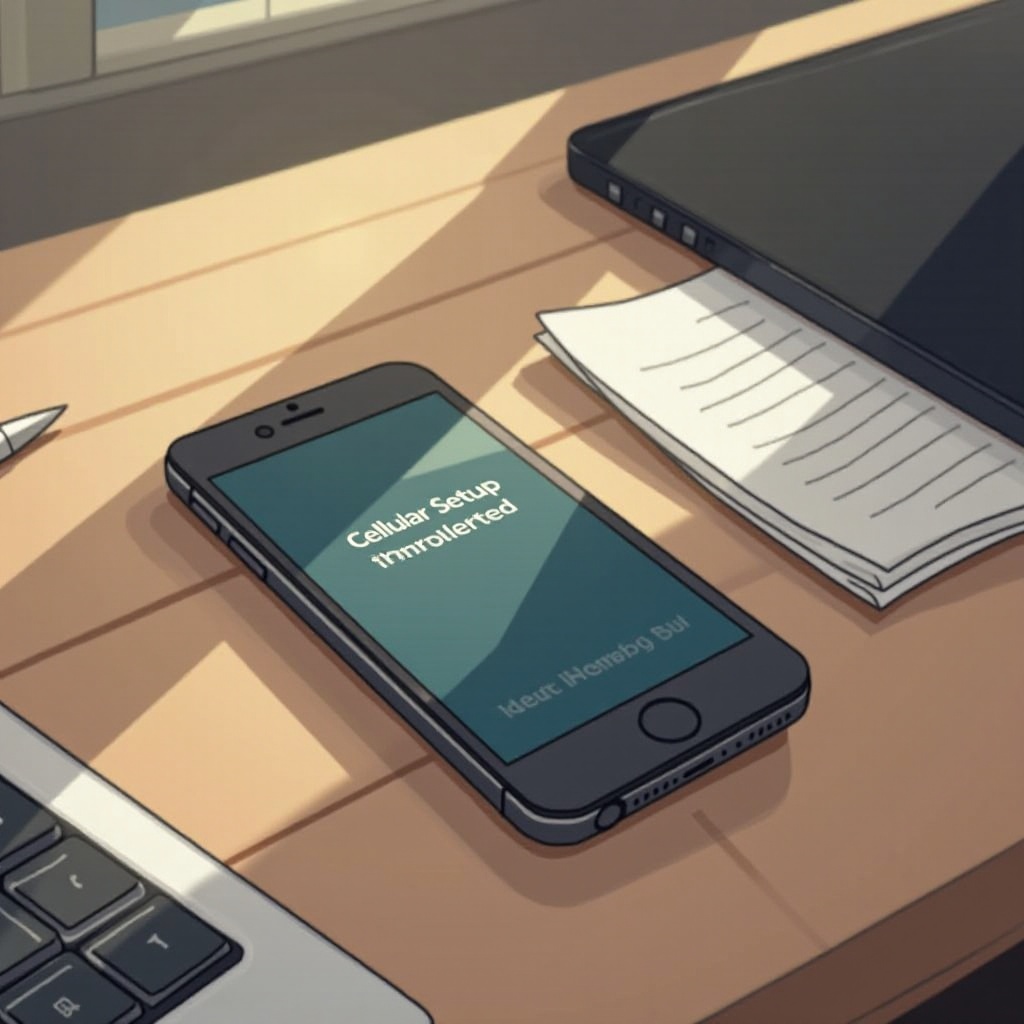
Профилактические меры для предотвращения проблем
Используйте эти стратегии, чтобы избежать подобных проблем в будущем.
Регулярные обновления iOS
Держите свои версии iOS актуальными, чтобы избежать программных сбоев. В обновлениях Apple включены общие исправления ошибок. Убедитесь, что автоматические обновления включены в Настройки > Основные > Обновление ПО > Автоматические обновления.
Правильное обращение с SIM-картой
Всегда обращайтесь с SIM-картами осторожно, чтобы избежать физического повреждения или неправильного совмещения. Используйте инструмент для извлечения SIM-карты всякий раз, когда вы удаляете или устанавливаете карту на место, и избегайте прикосновения к металлическим контактам.
Заключение
Хотя проблема «Настройка сотовой связи завершена» может быть довольно раздражающей, она обычно решается при правильном подходе. Следуя этому руководству, вы узнаете, как справиться как с программными проблемами, так и с проблемами SIM-карты. Хотя многие исправления можно сделать индивидуально, не стесняйтесь обращаться за профессиональной помощью для настойчивых проблем. Постоянное обслуживание и регулярные обновления обеспечат оптимальное состояние вашего iPhone, снижая вероятность появления подобных проблем в будущем.
Часто задаваемые вопросы
Что делать, если мой iPhone все еще зависает после попытки всех решений?
Если вы исчерпали все варианты, свяжитесь с поддержкой Apple для получения дополнительной помощи.
Может ли неисправная SIM-карта вызывать проблему «Настройка сотовой связи завершена»?
Да, поврежденная или неправильно вставленная SIM-карта может привести к этой проблеме.
Как часто мне следует обновлять iOS, чтобы избежать таких проблем?
Регулярно обновляйте ваш iOS при выходе новых обновлений, чтобы предотвратить проблемы, связанные с программным обеспечением.


